Desigur, aproape toți s-au întâmplat acele scrisori "mâncate" în Microsoft Word. Dacă vi se întâmplă acest lucru, probabil că ați apăsat accidental tasta "Inserare" și din acest motiv a început modul de înlocuire, adică litera precedentă următor este înlocuită cu cea pe care ați introdus-o. Pentru a rezolva acest lucru, trebuie doar să apăsați butonul "Insert", după care modul va fi oprit. De obicei, această tastă se află lângă butonul "Backspace".
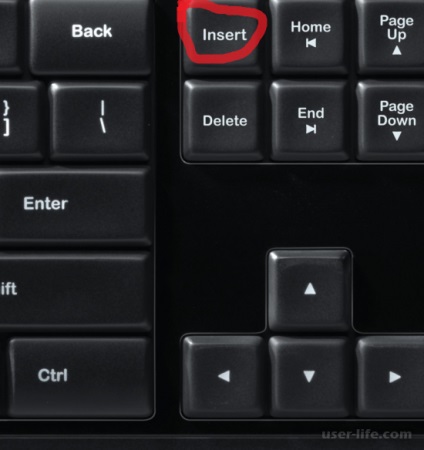
Dacă se dovedește că nu aveți tasta "Insert" de pe tastatură, atunci trebuie să eliminați această funcție prin setări. Pentru a face acest lucru:
1) În Word, faceți clic pe butonul "Fișier":
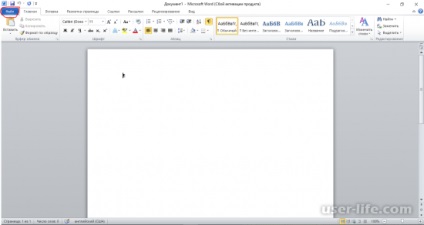
2) După ce faceți clic pe butonul "Fișier" se va deschide o listă de acțiuni sau o pagină în care doriți să selectați secțiunea "Opțiuni":
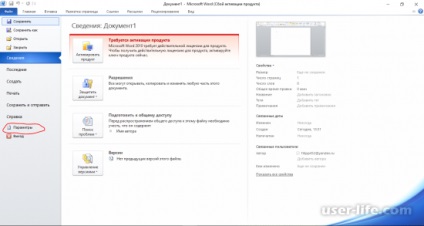
3) Acum aveți o fereastră cu numele "Setări Word". În această fereastră trebuie să găsiți un buton cu inscripția "Avansat":
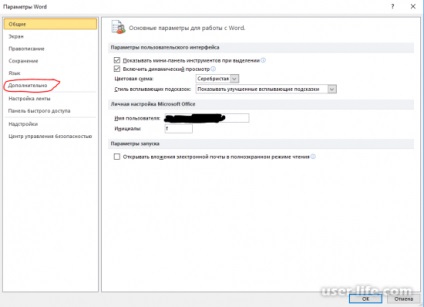
4) După ce faceți clic va avea setări suplimentare Microsoft Word, aici aveți nevoie pentru a găsi secțiunea „Setări modificările“, în care pentru a găsi și apoi îndepărtați caseta, care se află lângă „Utilizarea Swap“ în „Folosiți tasta INS pentru a comuta modul de inserare și înlocuire ". In imaginea de mai jos numărul „1“ prezintă o sub în care doriți să eliminați o căpușă.

Totul! Acum știți ce să faceți dacă mâncați scrisori în Microsoft Word.